Kaip įdiegti naujausią "Flash" versiją "Ubuntu Linux"

"2012", "Adobe" atnaujino "Flash" įskiepį "Firefox" ir kitų "Linux" naršyklių 2016 m. Tačiau Ubuntu vis dar įdiegia pagal nutylėjimą senąsias "Flash" versijas, nebent išeisite iš naujo.
Naujausia "Flash" versija yra saugesnė nei senesnės versijos, kuri siūlo papildomą apsaugą nuo išpuolių. Jis taip pat turėtų būti stabilesnis. Papildinio "Chrome" ir "Chromium" "PPAPI" versija taip pat apima daugiau svetainių funkcijų, pvz., Aparatinės įrangos 3D pagreičio ir interneto vaizdo įrašų DRM palaikymo.
Pasenusi parinktis: įdiekite "Flash" įdiegdami "Ubuntu
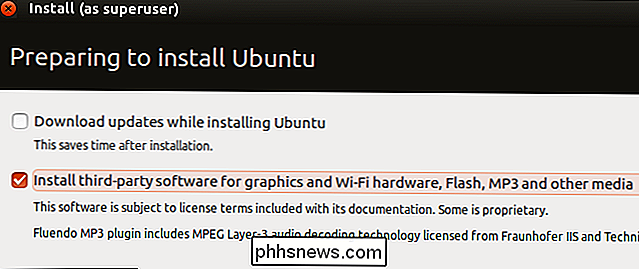
" Ubuntu siūlo "Įdiegti trečiosios šalies programinę įrangą grafikai ir" Wi-Fi "įrangai," Flash "," MP3 " ir kita medija ", kai ją įdiegsite.
Tačiau ši galimybė nėra ideali. Ji įdiegia senesnę "Flash" versijos 11.2 versiją. Kai šis straipsnis buvo parašytas, "Flash" versijos 23 versija buvo prieinama naudojant toliau pateiktas instrukcijas.
Taip pat įdiegiama tik "Flash" NPAPI versija. Neįdiegta "Chromium" PPAPI versija. Jei naudojate "Flash" "Ubuntu", norėsite įdiegti naujausią versiją su žemiau pateiktomis instrukcijomis.
Lengvas variantas: tiesiog naudokite "Google Chrome"
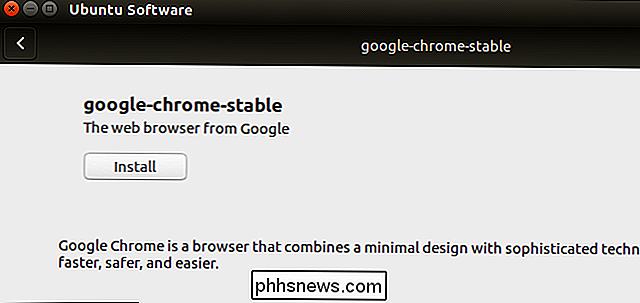
Jei naudojate "Flash", visai nereikia įdiegti "Flash" "Google Chrome". "Google Chrome" naudoja savo susietą "Flash" įskiepį (negali būti painiojamas su "Chromium", o " ne yra" Flash "). Jis lieka atnaujintas kartu su naršykle, užtikrinant, kad visada turite naujausią versiją. Deja, kadangi tai nėra visos sistemos įskiepis, jokios kitos naršyklės negali naudoti "Chrome" komplekte esančios "Flash" versijos.
Norėdami įdiegti "Google Chrome" Ubuntu, eikite į "Google Chrome" atsisiuntimo puslapį, atsisiųskite .deb failą Ubuntu sistemoms , dukart spustelėkite jį ir praneškite Ubuntu, kad jį įdiegtumėte.
Įdiekite naujausią "Flash" papildinį "Firefox", "Chromium" ir kiti naršyklės
"Canonical" siūlo naujesnę "Flash" įskiepių paketo versiją. Šiame paketiniame kompiuteryje yra tiek NPAPI papildinys, kuris reikalingas "Firefox", tiek "Promepix", kuris reikalingas "Chromium", todėl "Flash" palaikymas turėtų būti įjungtas visose jūsų sistemos naršyklėse.
Pirmiausia atidarykite įrankį "Programinė įranga ir naujiniai". "Dash" programoje ieškokite "Software" ir spustelėkite piktogramą "Software & Updates", kad ją paleistumėte.
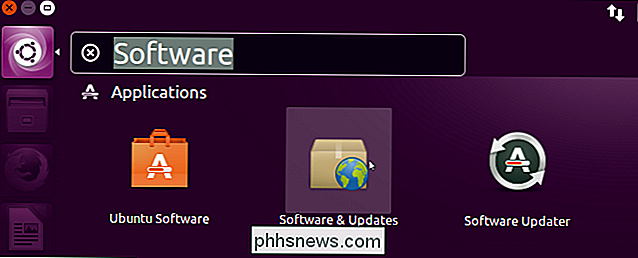
Spustelėkite skirtuką "Kita programinė įranga" ir įjunkite "Canonical Partners" saugyklą, jei ji dar neįjungta.
Pateikite savo slaptažodį, kai jis bus paprašytas, tada spustelėkite mygtuką "Uždaryti". Jei šalia saugyklos jau yra žymimasis langelis, čia nieko nereikia daryti - tiesiog spustelėkite mygtuką "Uždaryti".
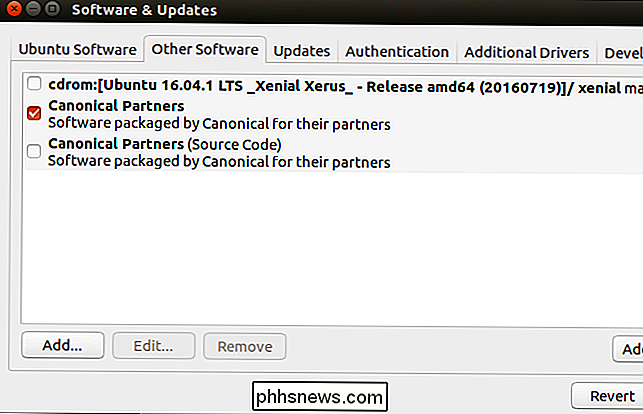
Jums bus pranešta, kad reikia atsisiųsti naujos informacijos apie galimus paketus. Spustelėkite mygtuką "Atnaujinti" ir palaukite, kol atsisiuntimas baigsis.
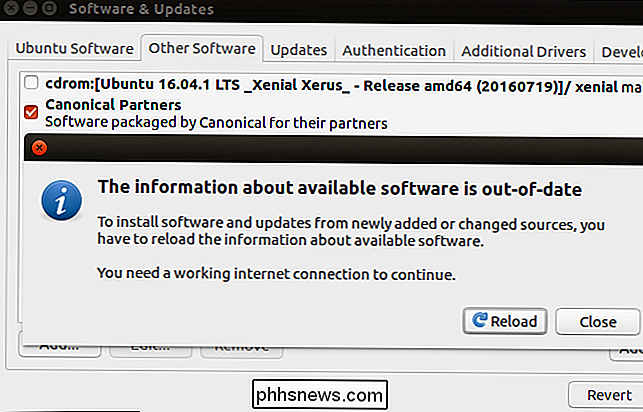
Kai tai bus padaryta, atėjo laikas įdiegti naujausią "Flash" versiją. Tai galite padaryti iš "Ubuntu" programinės įrangos, ieškodami "Adobe Flash", bet mes nustatėme, kad terminalas yra šiek tiek patikimesnis. Atidarykite terminalo langą ir paleiskite šią komandą, kad įdiegtumėte "Adobe Flash plugin":
sudo apt install adobe-flashplugin
Įveskite savo slaptažodį ir įveskite "y", kai raginama sutikti su diegimu.
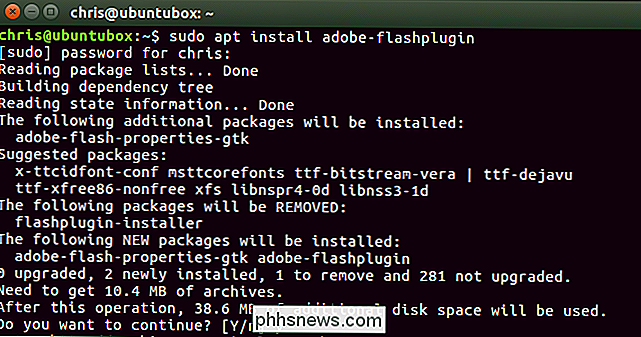
"Flash plugin" bus dabar įdiegta. Prieš norėdami pamatyti "Flash plugin" ir jį naudoti, turėsite iš naujo paleisti "Firefox", "Chromium" ar bet kurią kitą žiniatinklio naršyklę.
Šiame procese taip pat įdiegiamas "Adobe Flash Player" pasirinkčių įrankis, panašus į tuos, kuriuos "Flash" suteikia "Windows" ir "macOS" . Jei norite jį rasti, suraskite "Flash" piktogramą ir paleiskite ją. Galite naudoti jį sukonfigūruoti "Flash" įskiepio nustatymus.
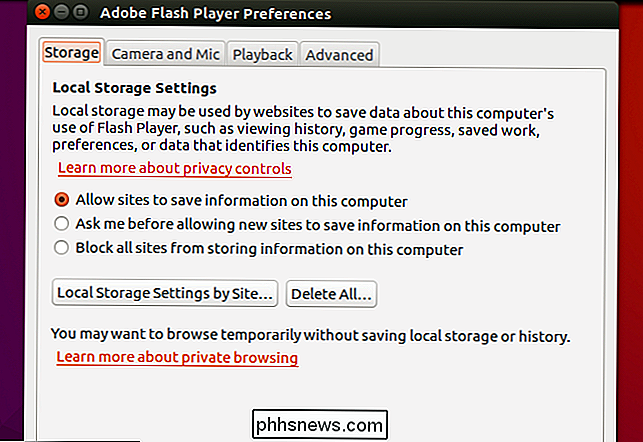

Kas yra hiberfil.sys ir kaip tai ištrinti?
Tikriausiai skaitote tai, nes pastebėjote didžiulį "hiberfil.sys" failą, kuris yra jūsų sistemos diske, ir jums įdomu, ar jūs galite atsikratyti jo, kad atlaisvintumėte vietos. Štai koks yra tas failas ir kaip jį pašalinti, jei norite. Kas yra "hiberfil.sys" failas? Priklausomai nuo naudojamos "Windows" versijos turite keletą energijos taupymo galimybių, kai jūs "nenaudojau savo kompiuterio.

Kontroliuoti, kiek ilgai "Windows" laukia prieš išjungiant programas uždarymo metu
Kai išjungiate kompiuterį, "Windows" nedelsiant neišjungiamas. Vietoj to, pradedantiesiems programoms ir paslaugoms suteikiama šiek tiek laiko. Galite valdyti, kiek laiko laukia "Windows", ir ar jis automatiškai uždaro paleistas programas ar ne. Paprastai neturėtumėte keisti šių nustatymų, bet tai gali būti naudinga, jei norite priversti kompiuterį išjungti daugiau greitai.



